数据整理有多难?Excel自动拆分提取方法介绍
有最新的订阅消息,大致思路如图。原始数据中有很多人在一个部门进行统计,他们想按人把它整理成一个单独的列表。如果手动摘录耗时太长,Excel有没有办法自动拆分提取?我试图弥补,但我真的想通了。我会和这里的每一个人分享。未来也会有类似的需求。大家都可以用Excel自动拆分,不用人工摘抄。
软件名称:Excel2003绿色版EXCEL2003简化绿色版(带excel2003绿色工具)软件大小:13.3MB更新时间:2012年6月19日立即下载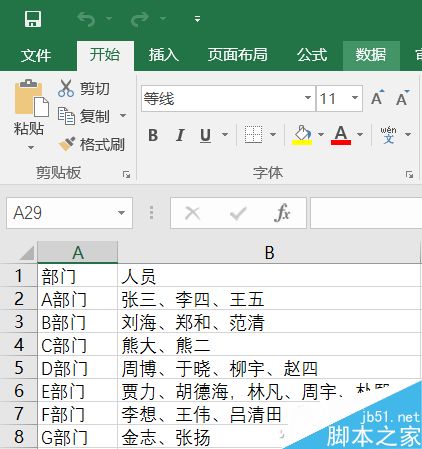 。
。
点击任意数据(人员列表),然后切换到“数据”选项卡,选择“从表”,默认弹出数据源。点击【确定】生成带菜单的表,弹出查询编辑器。
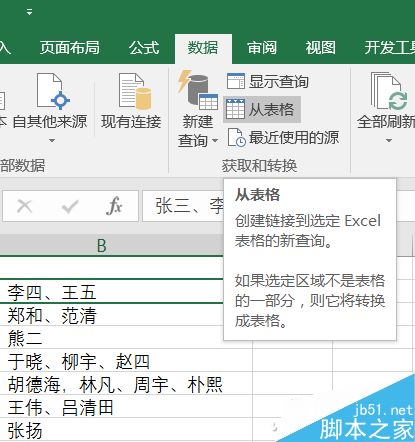
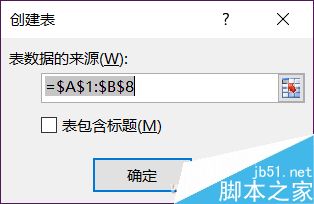
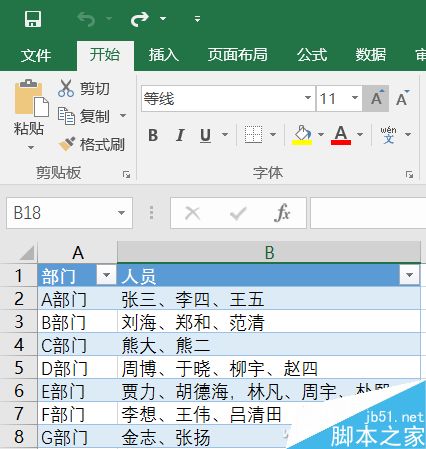
提示:
查询编辑器是超级查询。该功能需要作为插件单独下载,安装在Excel 2010或Excel 2013中。Excel 2016直接集成了这个功能,所以在界面显示上有些区别。本文以Excel 2016为例,2010年和2013年的用户可以根据实际情况进行操作。
在弹出的查询编辑器中,单击第2列将其选中,切换到“转换”选项卡,然后单击“拆分列”中的“按分隔符”。
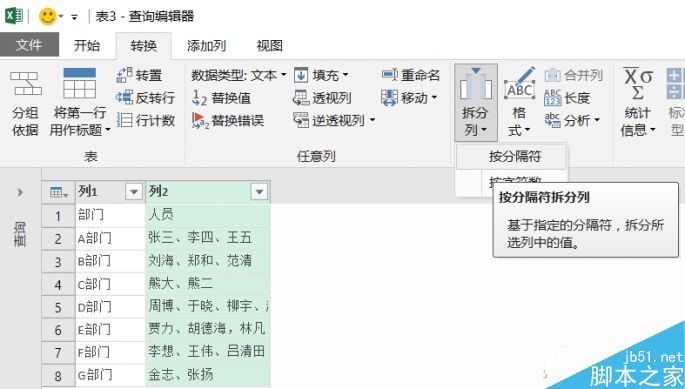
点击“选择或输入分隔符”下拉菜单,选择“自定义”,输入暂停“,”(注意:本例中,人是按暂停划分的),点击确定。
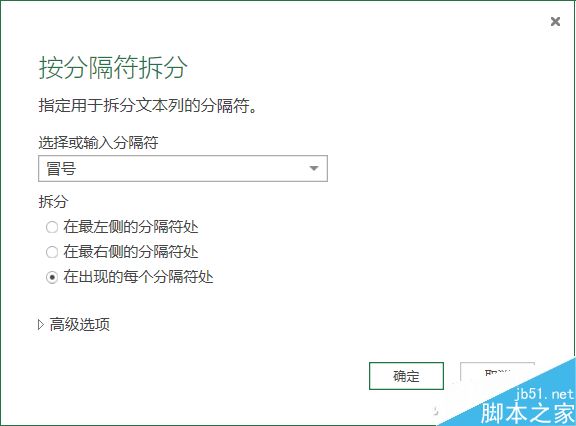
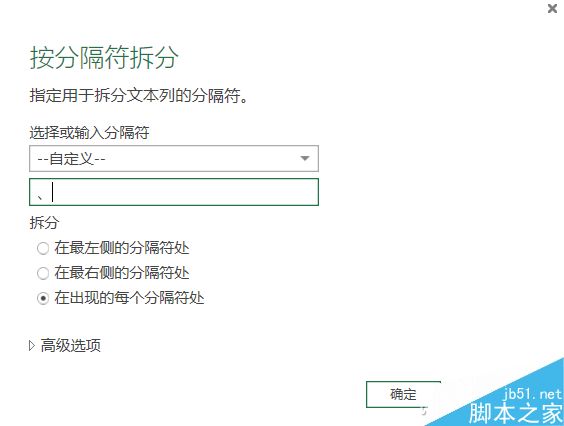
此时查询编辑器的数据已经变成多列,人员列表已经独立拆分。我们故意留下了一个错误。2.2栏第六行用逗号“,”分人,所以没有提取。因此,建议在转换和提取时统一分割符号。请注意,在这里使用列和在工作表中使用列是有区别的。如果右列还有其他内容需要排序,新列会自动展开插入,右侧已有数据列会自动延迟。但是,当您在工作中使用列时,右侧的数据将被覆盖。
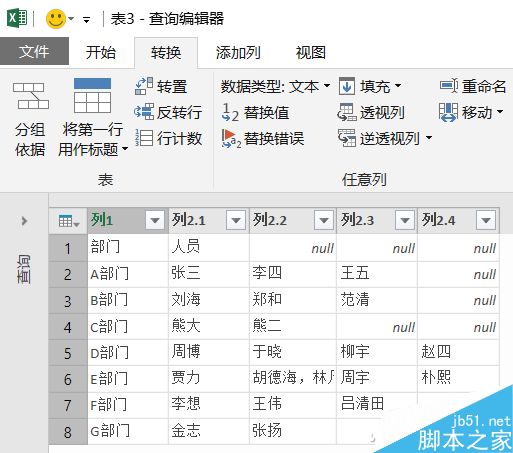
接下来,按住Ctrl键并单击所有列,然后在“变换”选项卡中单击“反向透视列”。
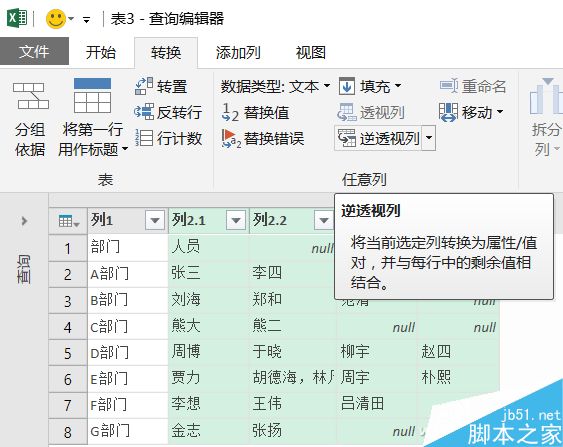
新转换的列表已经变成了以人为基准数据的拆分方案,但是多了一列“属性”。点击选择,然后右键选择“删除”。
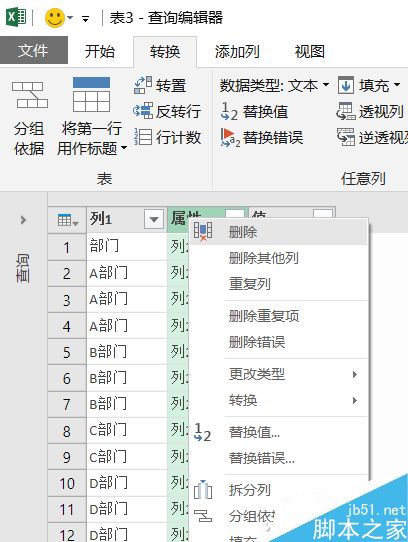
最后,点击“文件”中的“关闭并上传”,返回Excel界面,通过这一系列操作,查看数据提取是否已经转换。部门是重复列出的,但人员名单是独立存在的。
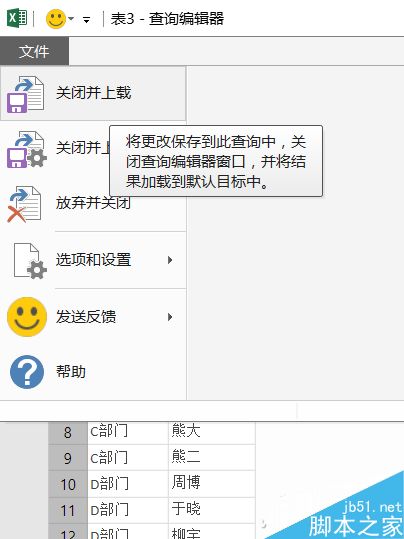
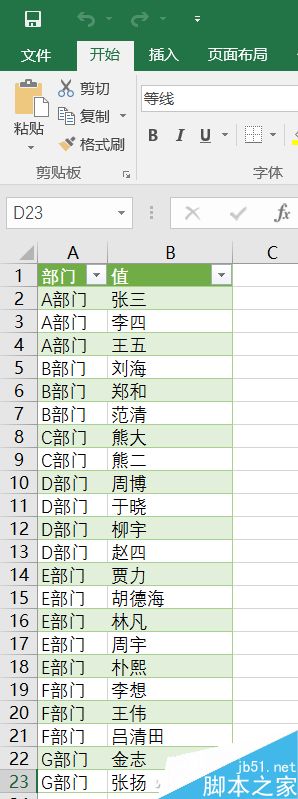
以上是Excel自动拆分提取方法的介绍。操作非常简单。可以按照以上步骤操作。希望对你有帮助!
版权声明:数据整理有多难?Excel自动拆分提取方法介绍是由宝哥软件园云端程序自动收集整理而来。如果本文侵犯了你的权益,请联系本站底部QQ或者邮箱删除。

















